從 Blogger 搬家到 AppFog 上的 WordPress

這篇單純只是記錄將 iCoding 從 blogger 搬家到 AppFog 上的過程,沒有太多技術含量 XD。當初一開始成立 iCoding 的時候與幾位共筆作者約定好當文章數到達 50 篇之後就要改版為 WordPress-based 的 blog,之前 Dorm7 的共同創辦人 Andy 就已經幫忙 survey 許多家免費 hosting service,一開始曾經嘗試使用 kk-host 的免費日本主機,但實在很不穩定,只好放棄。一度考慮 EC2,但實在很貴,最後發現大家比較推 AppFog,於是就試試看,一開始非常簡單就可以建立起一個可以用的 WordPress,但因為 AppFog 有個限制是沒有 Persistent Data Storage,所以還是有些小細節需要注意。
第一步,在 AppFog 上面建立一個 WordPress App (當然還有第零步是要先註冊一個 AppFog 帳號啦)
既然是要 WordPress,當然就是選擇 PHP WordPress 這個選項啦,之後 PHP/MySQL 都會自己設定好噢。

再來選擇 host,就看需求了,由於 iCoding 主要是在台灣,所以就選 AWS Asia Southeast 囉。

之後就選擇一個你自己喜歡的名字當網址啦,後面如果你有自己的網址還可以另外設定。

安裝完之後就可以到 Mission Control 中將 App 啟動後連接至剛剛設定的網址,就立刻有一個 WordPress 可以用了:)

第二步,安裝 af tool
由於 AppFog 只有 source code 本身是會永遠存在的,其他方式放上去的檔案都會很快消失,所以如果有需要放長存的檔案,就需要透過 AppFog 自己的 af tool 來把檔案放到 code structure 中。
我自己本身是使用 Mac,安裝上很簡單,只要下:(其他系統可參照 AppFog 說明)
gem install af
安裝完要登入就如以下指令:
Leeteki-MacBook-Air:iicoding kxxxxe$ af login
Attempting login to [https://api.appfog.com]
Email: kxxxxxe@gmail.com
Password: ********
Successfully logged into [https://api.appfog.com]
第三步,客製化 WordPress
通常會需要改的是語系,佈景主題,以及外掛。但由於前面提到的 AppFog 並不支援 Persistent Data Storage 的關係,如果透過 WordPress 管理界面去下載語系,佈景主題,或是外掛的話,短時間看起來可能是正常的,但這些透過 Web 下載的資料隨時都會消失。正解的話是要手動去把語系/佈景/外掛分別下載回來,然後再到 AppFog 的 Mission Control 把 server 上的 WordPress source code 下載回來,再把剛剛下載的語系放到 wp-contet/langauges 下,佈景主題放到 wp-content/themes 下,外掛放到 wp-content/plugins 下。 之後再透過以下指令將所有檔案更新到 server 上:
af update iicoding # iicoding 請取代為剛剛取的 App 名稱
上傳檔案限制
因為沒有支援 Persistent Data 的關係,有一個麻煩的地方是透過 WordPress 寫文的時候上傳的圖片其實是無法使用的,所幸現在有一個超方便的 DropBox,所以我目前的替代方案是在 DropBox 的 public 資料夾下開一個專門放置 blog 圖片的資料夾,然後直接把 public URL 貼到 WordPress 上。
另外還有一個選擇是結合 Amazon S3,當然必須要有 AWS 帳號,然後安裝這個 S3 外掛,設定完成後就可以跟原本的上傳功能一樣方便了。
總結
從 Blogger 轉換到 AppFog 已經一個月了,目前用起來還算穩定,速度也夠快,算是滿推薦的,如果有想要架個自己操控性比較高的 CMS 的話是可以考慮的 🙂
我是 K,以前幻想著可以做些偉大的事。但發現把一件簡單的事情做到很好就是一件很難又很厲害的事。所以現在正處於一個把簡單的事情做好的狀態。
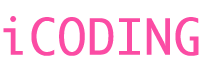


有 survey 過 WordPress + Heroku + AWS S3 嗎?我目前是用這個 solution,很好奇你們為什麼沒選這個方案。